[Λύθηκε] Τέσσερις τρόποι για να δημιουργήσετε αντίγραφα ασφαλείας των επαφών Android εύκολα
Αυτές τις μέρες, οι περισσότεροι κατασκευαστές smartphone Android πιέζουν το φάκελο για να παρέχουν διάφορες λειτουργίες υψηλής τεχνολογίας στους χρήστες τους. Ωστόσο, αυτές οι συσκευές μπορούν ακόμα να καταστραφούν από κακόβουλο λογισμικό ή οποιαδήποτε άλλη απρόβλεπτη κατάσταση. Ενδέχεται να καταλήξετε να χάσετε τα δεδομένα σας, συμπεριλαμβανομένων των επαφών σας λόγω κακής ενημέρωσης, επίθεσης κακόβουλου λογισμικού κ.λπ. Επομένως, συνιστάται πάντα η έγκαιρη δημιουργία αντιγράφων ασφαλείας επαφών Android. Εάν δημιουργείτε τακτικά αντίγραφα ασφαλείας των επαφών Android, μπορείτε εύκολα να τις επαναφέρετε στη συνέχεια και δεν θα αντιμετωπίσετε καμία ανεπιθύμητη κατάσταση. Σε αυτήν την ανάρτηση, θα παρέχουμε διαφορετικές μεθόδους για να σας μάθουμε πώς να δημιουργείτε αντίγραφα ασφαλείας των επαφών στο Android.
- Μέρος 1: Πώς να δημιουργήσετε αντίγραφα ασφαλείας των επαφών Android με το DrFoneTool – Δημιουργία αντιγράφων ασφαλείας τηλεφώνου (Android)
- Μέρος 2: Πώς να αποθηκεύσετε επαφές Android στον λογαριασμό Gmail
- Μέρος 3: Πώς να δημιουργήσετε αντίγραφα ασφαλείας των επαφών Android σε κάρτα SD
- Μέρος 4: Πώς να δημιουργήσετε αντίγραφα ασφαλείας των επαφών Android με την εφαρμογή Super Backup & Restore
Μέρος 1: Πώς να δημιουργήσετε αντίγραφα ασφαλείας των επαφών Android με τη δημιουργία αντιγράφων ασφαλείας και επαναφορά δεδομένων Android
DrFoneTool – Δημιουργία αντιγράφων ασφαλείας τηλεφώνου (Android) παρέχει έναν ασφαλή και αξιόπιστο τρόπο λήψης ενός ολοκληρωμένου αντιγράφου ασφαλείας της συσκευής σας. Αποτελεί μέρος της εργαλειοθήκης DrFoneTool και είναι ήδη συμβατό με περισσότερες από 8000 διαφορετικές συσκευές Android. Λειτουργεί σε Windows από τώρα και θα σας βοηθήσει να λάβετε εφεδρικές επαφές Android με ένα μόνο κλικ. Μάθετε πώς να δημιουργείτε αντίγραφα ασφαλείας των επαφών στο Android χρησιμοποιώντας το DrFoneTool – Phone Backup (Android) ακολουθώντας αυτά τα βήματα.

DrFoneTool – Δημιουργία αντιγράφων ασφαλείας τηλεφώνου (Android)
Δημιουργία αντιγράφων ασφαλείας και επαναφορά επαφών Android με ευελιξία!
- Επιλεκτική δημιουργία αντιγράφων ασφαλείας δεδομένων Android στον υπολογιστή με ένα κλικ.
- Προεπισκόπηση και επαναφορά αντιγράφων ασφαλείας σε οποιεσδήποτε συσκευές Android.
- Υποστηρίζει 8000+ συσκευές Android.
- Δεν χάνονται δεδομένα κατά τη δημιουργία αντιγράφων ασφαλείας, την εξαγωγή ή την επαναφορά.
1. Για να ξεκινήσετε, κάντε λήψη του DrFoneTool. Εγκαταστήστε το στο σύστημά σας Windows χρησιμοποιώντας τις οδηγίες που εμφανίζονται στην οθόνη και ξεκινήστε το όποτε είστε έτοιμοι να δημιουργήσετε αντίγραφα ασφαλείας των επαφών Android. Από όλες τις παρεχόμενες επιλογές στην οθόνη καλωσορίσματος, κάντε κλικ στο «Δημιουργία αντιγράφων ασφαλείας και επαναφορά» για να συνεχίσετε.

2. Τώρα, χρησιμοποιώντας ένα καλώδιο USB, συνδέστε το τηλέφωνό σας στο σύστημά σας. Προηγουμένως, βεβαιωθείτε ότι έχετε ενεργοποιήσει την επιλογή USB Debugging στο τηλέφωνό σας. Εάν λάβετε ένα αναδυόμενο μήνυμα σχετικά με την άδεια εκτέλεσης εντοπισμού σφαλμάτων USB, απλώς συμφωνήστε με αυτό και συνεχίστε. Η εφαρμογή θα εντοπίσει αυτόματα τη συσκευή σας και θα παρέχει μια δυνατότητα δημιουργίας αντιγράφων ασφαλείας ή επαναφοράς. Κάντε κλικ στο κουμπί «Δημιουργία αντιγράφων ασφαλείας» για να ξεκινήσει η διαδικασία.

3. Από το επόμενο παράθυρο, μπορείτε απλώς να επιλέξετε τον τύπο των δεδομένων που θέλετε να δημιουργήσετε αντίγραφα ασφαλείας. Εάν θέλετε να δημιουργήσετε αντίγραφα ασφαλείας των επαφών σας, ελέγξτε το πεδίο ‘Επαφές’ και κάντε κλικ στο κουμπί ‘Δημιουργία αντιγράφων ασφαλείας’.

4. Αυτό θα ξεκινήσει τη λειτουργία δημιουργίας αντιγράφων ασφαλείας. Μπορείτε να ενημερωθείτε για την πρόοδό του από μια ένδειξη στην οθόνη. Βεβαιωθείτε ότι δεν έχετε αποσυνδέσει τη συσκευή σας σε αυτό το στάδιο.

5. Μόλις ολοκληρωθεί ολόκληρη η λειτουργία δημιουργίας αντιγράφων ασφαλείας, η διεπαφή θα σας ενημερώσει εμφανίζοντας το ακόλουθο μήνυμα. Μπορείτε απλώς να κάνετε κλικ στο κουμπί «Προβολή του αντιγράφου ασφαλείας» για να δείτε το πρόσφατο αντίγραφο ασφαλείας.

Στη συνέχεια, μπορείτε εύκολα να επαναφέρετε αυτό το αντίγραφο ασφαλείας σύμφωνα με τις ανάγκες σας. Επιπλέον, μπορείτε ακόμη και να χρησιμοποιήσετε τη βοήθεια του λογαριασμού σας στο Gmail για να δημιουργήσετε αντίγραφα ασφαλείας των επαφών σας. Μάθετε πώς να αποθηκεύετε επαφές στον λογαριασμό Google στην επόμενη ενότητα.
Μέρος 2: Πώς να αποθηκεύσετε επαφές Android στον λογαριασμό Gmail
Δεδομένου ότι ένα τηλέφωνο Android είναι επίσης συνδεδεμένο με έναν λογαριασμό Google, μπορείτε επίσης να λάβετε το αντίγραφο ασφαλείας των επαφών σας στο λογαριασμό σας στο Gmail σε χρόνο μηδέν. Αυτός είναι ένας από τους ευκολότερους τρόπους δημιουργίας αντιγράφων ασφαλείας επαφών Android. Μπορείτε εύκολα να μεταφέρετε τις επαφές σας σε οποιαδήποτε άλλη συσκευή, αφού τη συγχρονίσετε με το τηλέφωνό σας. Μάθετε πώς να αποθηκεύετε επαφές στον λογαριασμό Google ακολουθώντας αυτά τα βήματα.
1. Πρέπει να βεβαιωθείτε ότι το τηλέφωνό σας είναι ήδη συγχρονισμένο με τον λογαριασμό σας Google. Για να το κάνετε αυτό, μεταβείτε στις Ρυθμίσεις > Λογαριασμοί και επιλέξτε τον λογαριασμό σας Google. Από εκεί, μπορείτε να συγχρονίσετε τον λογαριασμό σας πατώντας στην επιλογή ‘Συγχρονισμός επαφών’.

2. Σε λίγα δευτερόλεπτα, όλες οι επαφές σας θα συγχρονιστούν με τον λογαριασμό σας Google. Τώρα μπορείτε να έχετε πρόσβαση όποτε θέλετε. Συνδεθείτε στον λογαριασμό σας στο Gmail και επιλέξτε επαφές για να δείτε τα πρόσφατα συγχρονισμένα δεδομένα σας.
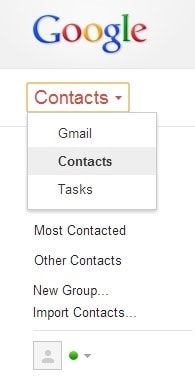
3. Τώρα, μπορείτε απλά να το μεταφέρετε σε οποιαδήποτε άλλη συσκευή χωρίς καμία ταλαιπωρία. Απλώς συνδέστε τον λογαριασμό σας Google σε αυτόν και συγχρονίστε τον ξανά για να ανακτήσετε τις επαφές σας.
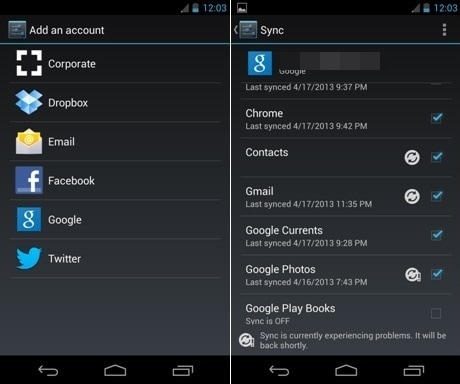
Αυτό είναι! Τώρα, όταν ξέρετε πώς να αποθηκεύετε επαφές στον λογαριασμό Google, μπορείτε εύκολα να αποκτήσετε πρόσβαση και απομακρυσμένα σε αυτές.
Μέρος 3: Πώς να δημιουργήσετε αντίγραφα ασφαλείας των επαφών Android σε κάρτα SD
Μπορείτε επίσης να εξαγάγετε τις επαφές σας στην κάρτα SD σας και απλώς να τις μεταφέρετε σε μια ασφαλή τοποθεσία σύμφωνα με τις ανάγκες σας. Ένα από τα καλύτερα πράγματα σχετικά με αυτήν τη μέθοδο είναι ότι σας επιτρέπει να δημιουργήσετε φυσικά αντίγραφα ασφαλείας των επαφών σας. Μετά την εξαγωγή των επαφών σας στην κάρτα SD, μπορείτε εύκολα να δημιουργήσετε ένα αντίγραφο αυτών των αρχείων και να το ανακτήσετε ξανά όποτε χρειάζεται. Μπορείτε εύκολα να δημιουργήσετε επαφές αντιγράφων ασφαλείας Android σε ελάχιστο χρόνο αφού ακολουθήσετε αυτήν τη μέθοδο.
1. Απλώς ανοίξτε την εφαρμογή Επαφές στο smartphone Android και πατήστε το κουμπί μενού για να αποκτήσετε πρόσβαση σε διάφορες λειτουργίες που μπορείτε να εκτελέσετε εδώ.
2. Πατήστε στην επιλογή «Εισαγωγή/Εξαγωγή» για να λάβετε διάφορες επιλογές.
3. Από εδώ, επιλέξτε τη λειτουργία ‘Εξαγωγή σε κάρτα SD’ για να δημιουργήσετε ένα αρχείο vCard των επαφών σας. Αυτό το αρχείο vCard θα αποθηκευτεί στην κάρτα SD σας και μπορεί επίσης να μεταφερθεί σε άλλη τοποθεσία με μια απλή αντιγραφή-επικόλληση.
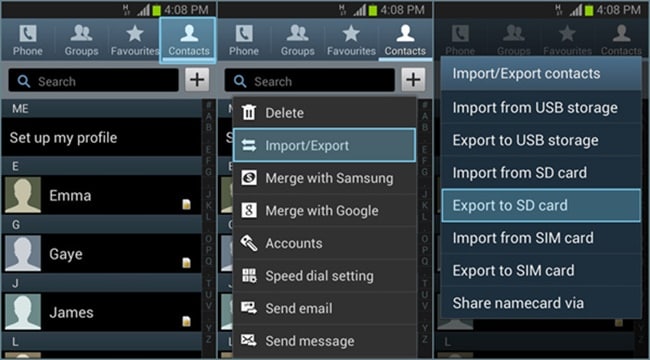
Μέρος 4: Πώς να δημιουργήσετε αντίγραφα ασφαλείας των επαφών Android με την εφαρμογή Super Backup & Restore
Η λήψη ενός πλήρους αντιγράφου ασφαλείας των επαφών σας είναι αρκετά εύκολη αυτές τις μέρες. Μπορείτε εύκολα να χρησιμοποιήσετε οποιαδήποτε από τις προαναφερθείσες επιλογές για να δημιουργήσετε αντίγραφα ασφαλείας των επαφών Android. Ωστόσο, αν ψάχνετε για μια εναλλακτική, τότε μπορείτε να δοκιμάσετε και την εφαρμογή Super Backup & Restore. Μάθετε πώς να δημιουργείτε αντίγραφα ασφαλείας των επαφών στο Android χρησιμοποιώντας την εφαρμογή Super Backup & Restore ακολουθώντας αυτά τα βήματα.
1. Αρχικά, κατεβάστε την εφαρμογή Super Backup & Restore από το Play Store. Αφού το εγκαταστήσετε στη συσκευή σας, απλώς εκκινήστε το για να εμφανιστεί η παρακάτω οθόνη. Η εφαρμογή θα σας επιτρέψει να δημιουργήσετε αντίγραφα ασφαλείας των επαφών, των μηνυμάτων, των εφαρμογών σας κ.λπ. Πατήστε στο ‘Επαφές’ για να δημιουργήσετε αντίγραφα ασφαλείας επαφών Android.
URL λήψης: https://play.google.com/store/apps/details?id=com.idea.backup.smscontacts&hl=el
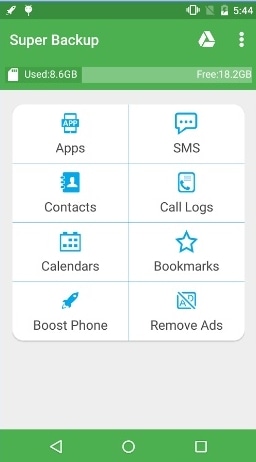
2. Εδώ, απλώς πατήστε το κουμπί ‘Δημιουργία αντιγράφων ασφαλείας’ για να δημιουργήσετε αντίγραφο ασφαλείας των επαφών σας. Μπορείτε επίσης να το στείλετε στο cloud ή να δείτε το αντίγραφο ασφαλείας σας από εδώ. Περιμένετε λίγο καθώς η εφαρμογή θα δημιουργήσει αντίγραφο ασφαλείας των επαφών σας.
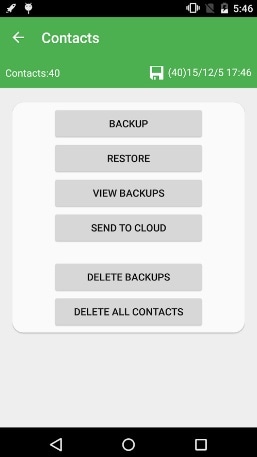
3. Επιπλέον, μπορείτε να επισκεφτείτε τη σελίδα ρυθμίσεων της εφαρμογής για να πραγματοποιήσετε προγραμματισμένη δημιουργία αντιγράφων ασφαλείας, να αλλάξετε τη διαδρομή δημιουργίας αντιγράφων ασφαλείας και να εκτελέσετε άλλες λειτουργίες.

4. Απλώς πατήστε στις επιλογές ‘Ρυθμίσεις χρονοδιαγράμματος’ για να εμφανιστεί η παρακάτω σελίδα. Από εδώ, μπορείτε να πραγματοποιήσετε ένα προγραμματισμένο αντίγραφο ασφαλείας των επαφών σας και να το ανεβάσετε επίσης στη μονάδα δίσκου σας.
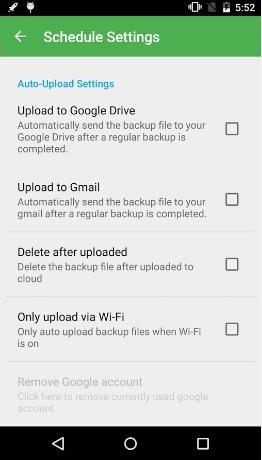
Προχωρήστε και επιλέξτε τη μέθοδο που προτιμάτε για να πραγματοποιήσετε εφεδρικές επαφές Android και να μην χάσετε ποτέ ξανά τα δεδομένα σας. Είμαστε σίγουροι ότι μέχρι τώρα, γνωρίζετε εύκολα πώς να δημιουργείτε αντίγραφα ασφαλείας των επαφών στο Android. Μη διστάσετε να μοιραστείτε την εμπειρία σας μαζί μας στα σχόλια παρακάτω.
πρόσφατα άρθρα

